Как измерять скорость зарядки и разрядки батареи Android
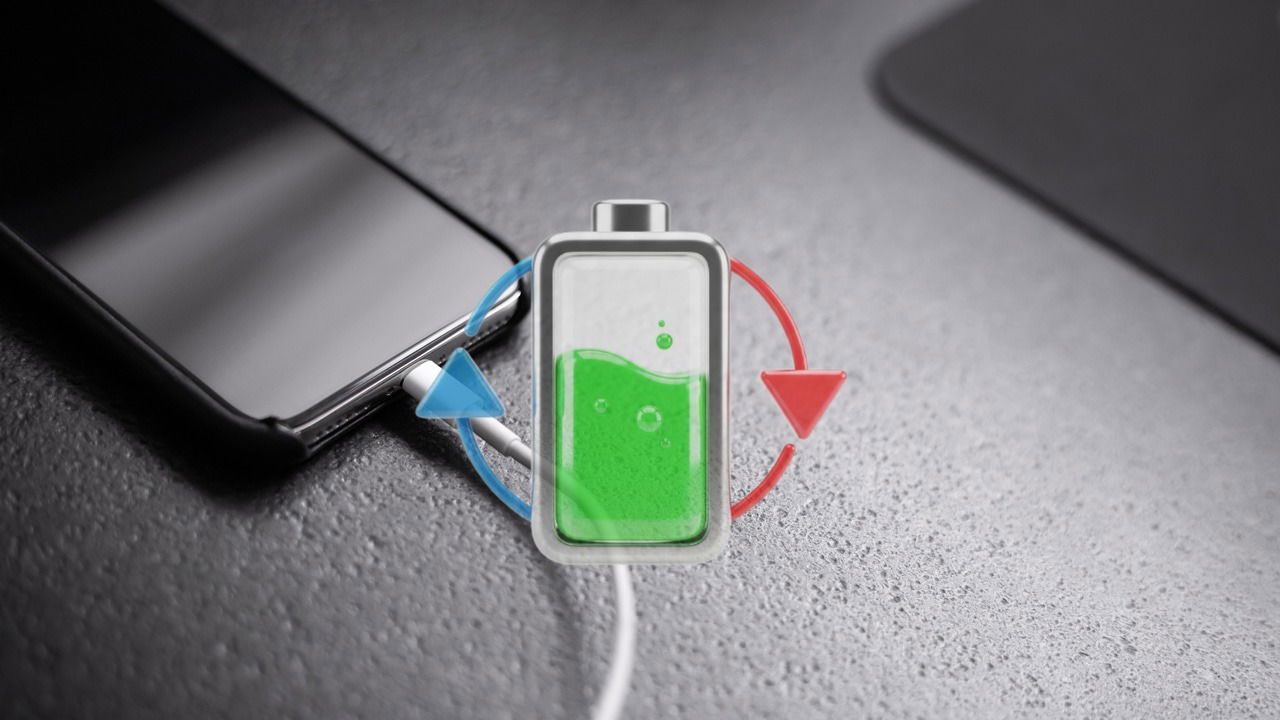
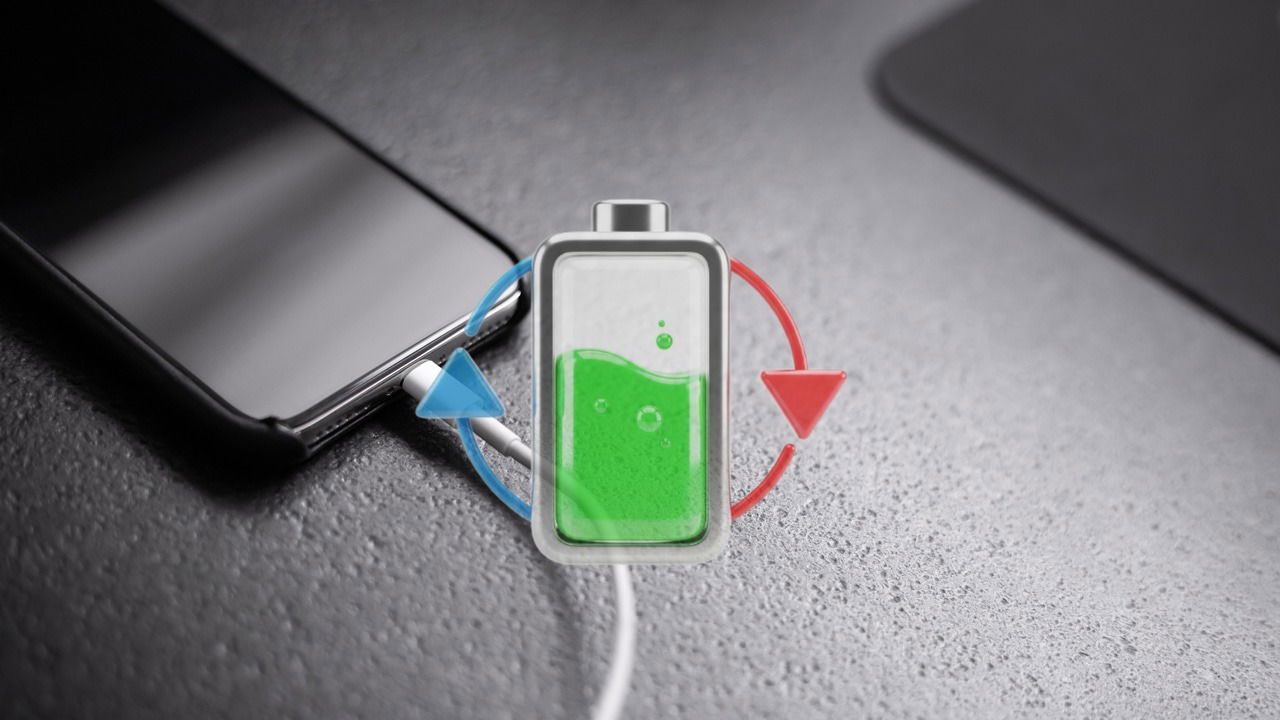
Что такое измерение скорости зарядки и зачем оно нужно
Коротко: измерение скорости зарядки и разрядки показывает, сколько электрического тока (мА) проходит через батарею в момент замера. Это помогает найти проблемы с зарядкой, выбрать лучший кабель или зарядное, оценить влияние приложений и понять, когда батарее нужна замена.
Определения в одну строку:
- mA (миллиампер): единица тока; 1000 мА = 1 A.
- BMS (Battery Management System): система управления батареей в смартфоне, которая даёт текущие показания тока и напряжения.
Важно: встроенные оценки остатка батареи часто основаны на истории использования и не подходят для точных одноразовых замеров.
Когда стоит измерять
- Если телефон на зарядке медленно набирает заряд и вы хотите найти виновника (кабель, зарядник или телефон).
- Чтобы сравнить несколько зарядных устройств и выбрать лучшее.
- При диагностике внезапных падений скорости зарядки или нестабильного поведения батареи.
- Чтобы понять, какие приложения или настройки влияют на автономность в конкретном сценарии (игра, видео, фоновые сервисы).
Инструменты: Ampere и альтернативы
Мы будем использовать приложение Ampere — бесплатное и простое решение, которое читает данные BMS. Помните, что BMS показывает ток, проходящий через батарею; он не учитывает потери на преобразованиях и на потребление телефона вне батареи.
Альтернативы и когда они лучше:
- Внешний USB-проходной мультиметр (USB power meter): самый точный способ для измерения тока/напряжения по кабелю. Рекомендуется, если нужны абсолютные значения и вы хотите измерять потери кабеля/зарядного.
- Логи через ADB и сервисы производителя: полезно для длительных записей и диагностики, но сложнее в настройке.
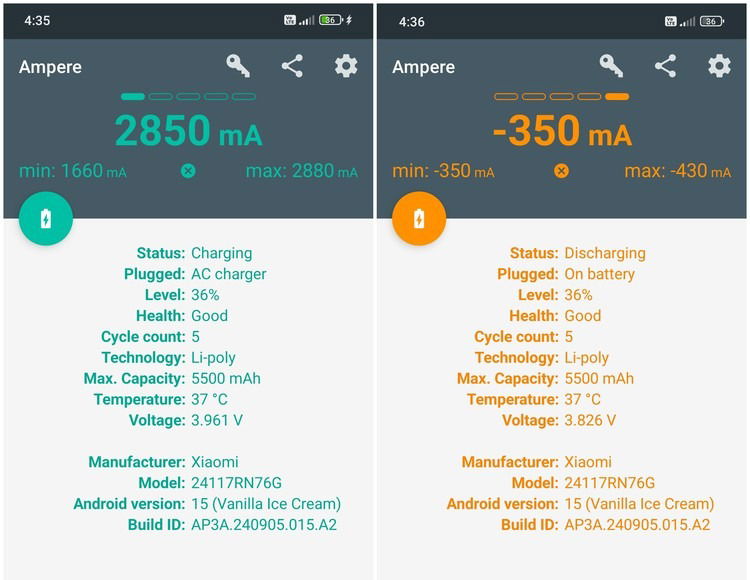
Подготовка к замеру — мини-методология
- Решите цель: посмотреть пиковую скорость зарядки, сравнить зарядники, измерить разряд при игре и т. д.
- Подготовьте устройство: заряд < 20% для измерения пикового заряда; для разряда — выберите сценарий использования (видео, игра, фоновые сервисы).
- Откройте Ampere и дождитесь 15–20 секунд для стабилизации показаний.
- Запишите: ток (мА) и напряжение (В). При разряде значения обычно выделяются оранжевым, при зарядке — зелёным.
- Повторите 2–3 раза и усредните значения для более надёжного результата.
Как интерпретировать показания — основные преобразования
Перевод мА в ватт
Правило: делите миллиамперы на 1000, чтобы получить амперы, затем умножаете на напряжение (В). Пример из замера:
2850 mA ÷ 1000 = 2.850 A 2.850 A × 3.961 V = 11.29 W
Значение 11.29 Вт — это мощность, которой фактически пополняется батарея в момент замера. Производительность значительно ниже номинала зарядного (например, 33 Вт) из‑за КПД, нагрева, потребления телефона во время зарядки и протоколов переговоров между телефоном и зарядником.
Перевод мА в проценты в час (%/ч)
Формула: (ток в мА ÷ ёмкость батареи в мА·ч) × 100 = %/ч.
Пример:
350 mA ÷ 5500 mAh × 100 = 6.36% в час
Это показывает, на сколько процентов батарея будет снижаться в час при постоянном таком токе разряда.
Примеры и объяснения
- Если вы видите при зарядке ~60–75% от номинальной мощности зарядника — это обычно нормально при не самой низкой зарядке батареи. На самых низких уровнях (критически маленький заряд) телефон может потреблять больше и показывать ближе к номиналу.
- При игре ток разряда может быть значительно выше среднего, поэтому %/ч даст реальное представление о том, сколько продержится смартфон под этой нагрузкой.
Совет: если тяжело считать — сделайте скриншот показаний Ampere и сохраните его. Можете переслать изображение специалисту или инструменту для расчётов.
Контроль качества: когда показания ненадёжны
- Если Ampere показывает нулевой ток при очевидной зарядке/разрядке — проверьте разрешения и перезапустите приложение.
- При частых скачках показаний проверьте кабель, порт и контакты.
- Если показания сильно расходятся с внешним USB‑мультиметром, доверяйте внешнему прибору: он измеряет ток в кабеле, а BMS — прямо на батарее и не видит внешние потери.
Важно: BMS даёт полезные оценки и замечает аномалии. Но для юридически критичных измерений и сертификации нужны лабораторные методы.
Чеклист для замера (быстрая проверка)
- Определена цель замера (пиковая зарядка / разряд при нагрузке).
- Заряд телефона подготовлен (например, <20% для пиковых зарядов).
- Отключены ненужные фоновые службы, если вы хотите чистый сценарий.
- Установлено приложение Ampere или подключён USB‑мультиметр.
- Показания сняты после стабилизации (15–20 с) и записаны.
- Замер повторён 2–3 раза для усреднения.
Когда метод не подходит — примеры неудачных сценариев
- Если вы хотите измерить реальную мощность на входе зарядного устройства (включая потери кабеля и адаптера), BMS‑основанные приложения покажут заниженные значения. Используйте USB‑мультиметр.
- Для длительных циклов деградации батареи (месяцы/годы) нужны контролируемые лабораторные тесты с циклическими профилями заряда/разряда.
Альтернативные подходы и сравнение
- Ampere (BMS‑данные): удобно, быстро, бесплатно. Хорош для повседневной диагностики.
- USB‑мультиметр: точнее для измерения по кабелю; показывает реальную мощность на точке соединения.
- Лабораторные тестеры и зарядные станции: необходимы для калибровки и официальных тестов.
Сравнительная подсказка: если результат Ampere и USB‑мультиметра совпадают — доверяйте им оба. Если расходятся — разница укажет на потери вне батареи (кабель, адаптер) или на особенности BMS.
Дерево решений (быстрое) для выбора инструмента
flowchart TD
A[Нужно измерить скорость?] --> B{Вы хотите точную мощность на кабеле?}
B -- Да --> C[Используйте USB‑мультиметр]
B -- Нет --> D{Хотите быстро и удобно на телефоне?}
D -- Да --> E[Установите Ampere и замерьте BMS]
D -- Нет --> F[Используйте ADB‑логи или лабораторный тест]Роль‑ориентированные рекомендации
- Обычный пользователь: используйте Ampere для быстрой проверки и сравнения зарядников.
- Техник/ремонтник: пользуйтесь USB‑мультиметром для точной диагностики и меряйте несколько точек (кабель, адаптер, батарея).
- Разработчик/тестировщик: запустите контролируемые сценарии (фиксированная яркость, выключенный Wi‑Fi/BT) и логируйте значения длительное время.
Критерии приёмки
- Показания сняты не менее трёх раз и усреднены.
- Для сравнений использовалось одно и то же условие (одно устройство, один зарядник, один кабель).
- Для точных значений подтверждение есть с внешнего измерителя (USB‑мультиметр) или из заводских логов.
Советы по улучшению качества зарядки
- Используйте качественные кабели и оригинальные/сертифицированные адаптеры.
- Избегайте зарядки при высокой температуре; телефон ограничит мощность для защиты батареи.
- Выключите энергозатратные процессы во время замера (игры, запись экрана), чтобы измерение отражало только выбранный сценарий.
Важно: частые глубокие разряды и высокие температуры сокращают срок службы батареи.
Короткое резюме
- Измерять ток удобно через Ampere, но помните о спецификации BMS.
- Переводите мА в Вт и %/ч по формулам, приведённым выше.
- Для высокоточных измерений используйте внешний USB‑мультиметр.
- Всегда проводите несколько измерений и документируйте условия.
Примечание: если вы хотите, я могу подготовить шаблон таблицы для записи замеров или помочь интерпретировать ваши скриншоты Ampere.
Похожие материалы

RDP: полный гид по настройке и безопасности

Android как клавиатура и трекпад для Windows

Советы и приёмы для работы с PDF

Calibration в Lightroom Classic: как и когда использовать

Отключить Siri Suggestions на iPhone
